如何在 Photoshop 中安装画笔
已发表: 2022-01-10Photoshop 最强大的功能之一是能够下载和安装自定义画笔。 易于使用的 Photoshop 画笔可让您应用即时纹理、徒手绘制或创建简单的细节。
让我们看看Photoshop笔刷是什么,如何在Photoshop中安装笔刷,如何编辑这些笔刷,以及如何使用它们。
Photoshop中的画笔是什么?
Photoshop 画笔用于在 Photoshop 中绘画,是数字画笔的等价物。 使用鼠标的一系列笔触,您可以创建线条和形状。 您还可以更改它们的颜色和基本设置以适合您绘制的任何内容。
Photoshop 中的画笔工具是基于光栅或像素的。 调整画笔工具的大小或变换笔触将永久更改像素。
Photoshop 中保存的画笔文件将导出为 .ABR 文件。 仅下载自定义画笔时,.ABR 文件将与 Photoshop 兼容。
现在我们已经有了基本的了解,让我们看看如何在 Photoshop 中安装新画笔,这样您就拥有了比预装的默认画笔更多的东西。
如何在 Photoshop 中安装画笔
第 1 步:下载自定义画笔
让我们从如何在不同网站的 Photoshop 中安装画笔开始。
查找提供自定义 Photoshop 画笔的网站。 数以千计的网站提供免费和高级定制画笔包。 今天,我将从 Brusheezy 下载并使用这套免费的镜头光晕 Photoshop 笔刷。
在您选择使用的任何站点上找到下载提示。 画笔将下载为 .ZIP 文件。
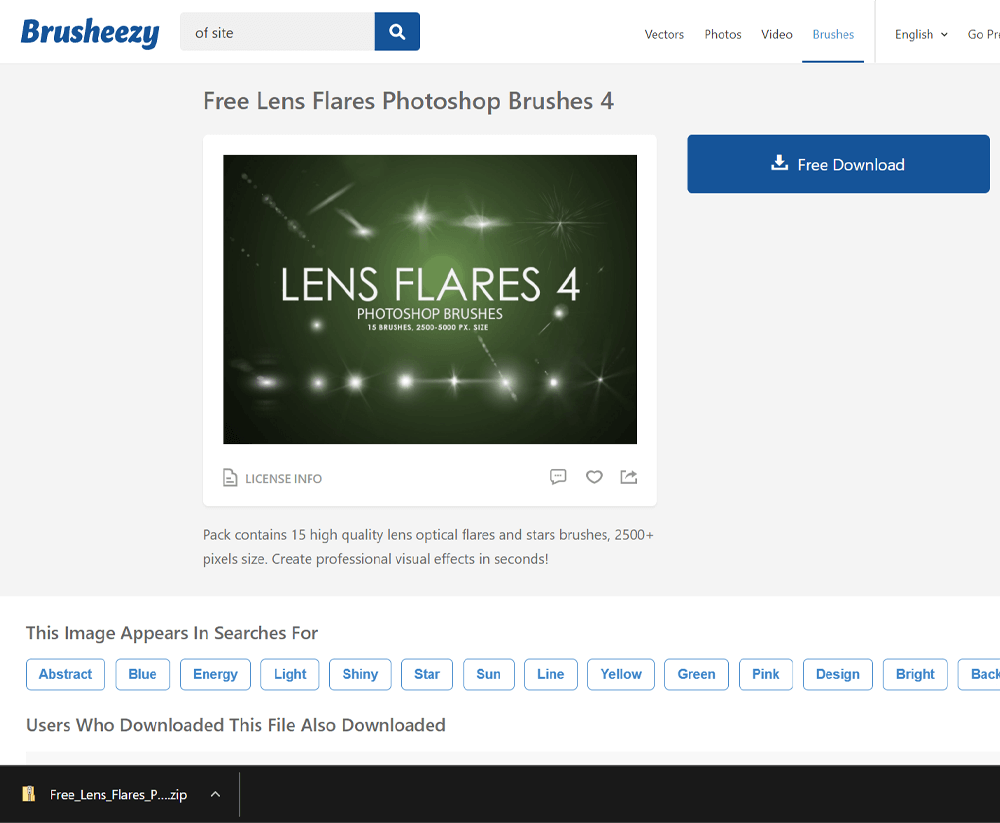
第 2 步:导出画笔
完成后,单击下载的 .ZIP 文件将其打开。 将 .ABR 画笔文件拖到桌面或专用画笔文件夹中。
安装画笔后,您不再需要 .ABR 文件。 但是,如果您重置 Photoshop 首选项或删除画笔,您将需要 .ABR 文件来重新安装画笔。
将所有下载的画笔存储到它们的文件夹中是个好主意,这样您将来可以轻松访问它们。
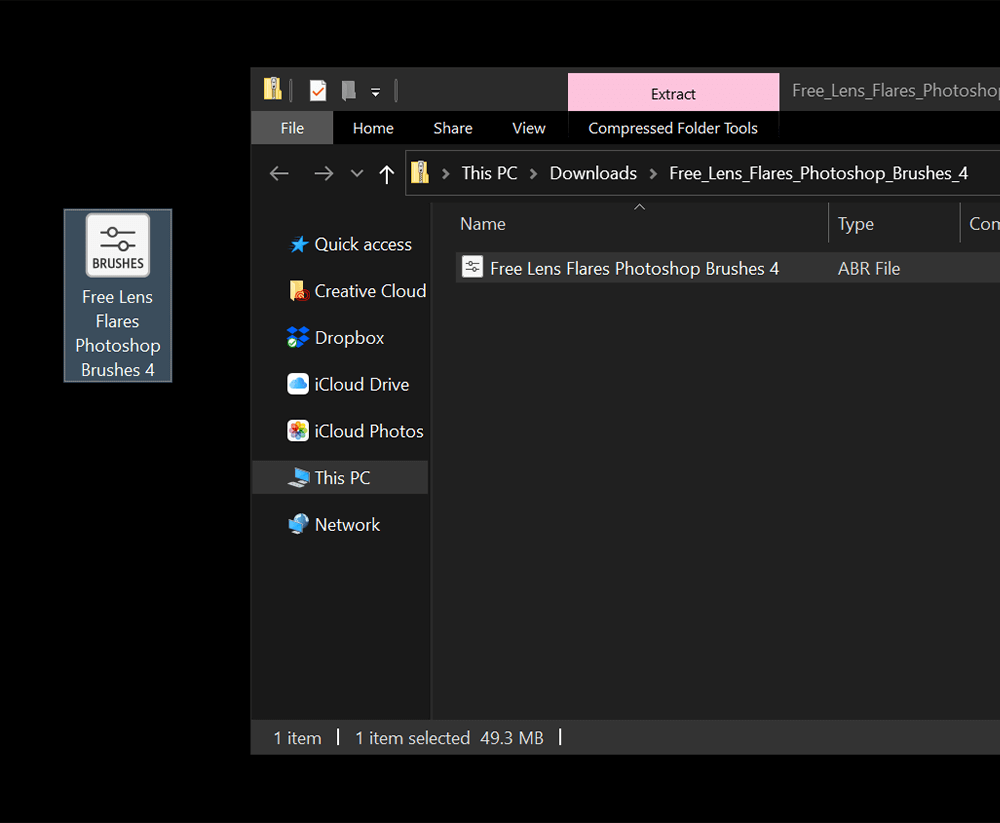
第 3 步:将画笔导入 Photoshop
打开 Photoshop,然后在“工具”工具栏中选择“画笔”工具。
选择画笔笔尖>设置(齿轮图标)>导入画笔
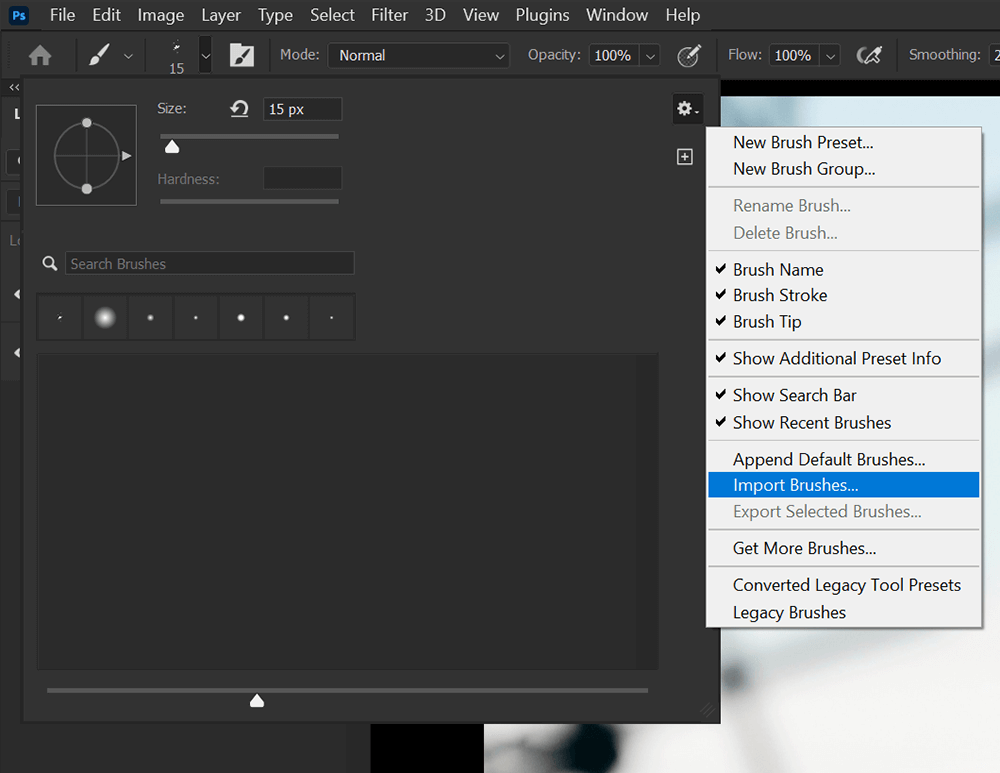
现在找到并选择下载的 .ABR 文件。 新的画笔笔尖将填充画笔笔尖面板。 如果您已经预装了画笔,新画笔将出现在原画笔下方。
虽然大多数自定义画笔包含多个画笔笔尖,但有些可能只有一个。
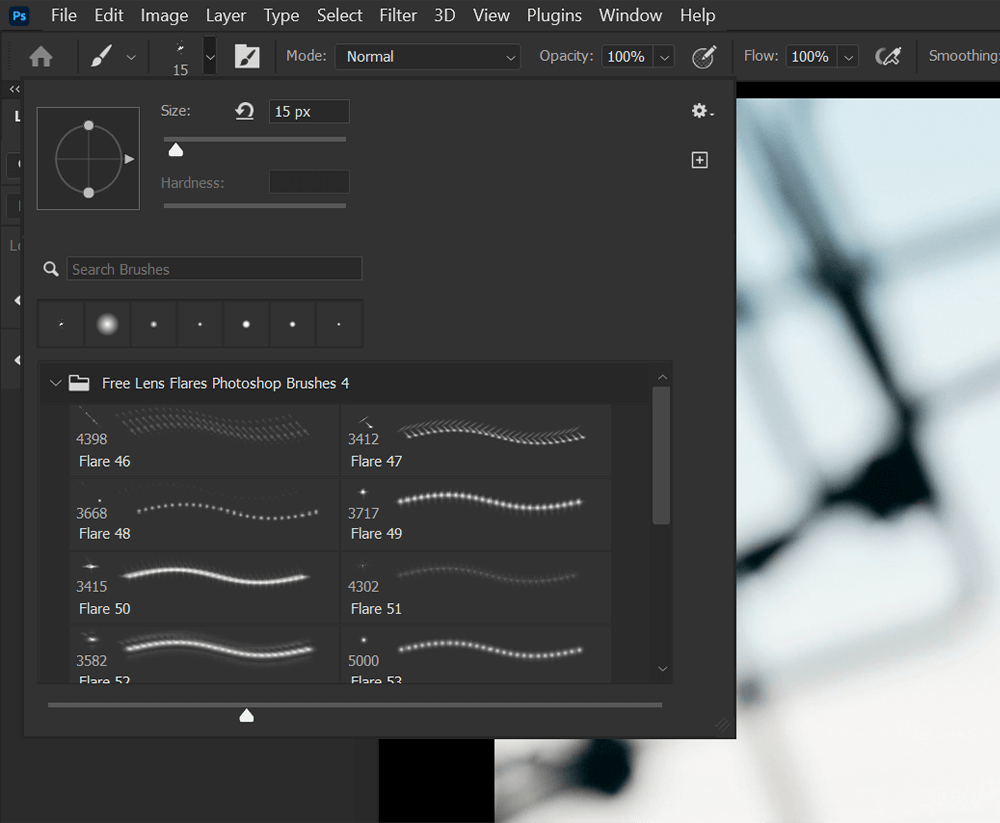
第 4 步:使用新画笔
选择一个新的画笔笔尖,创建一个新图层,然后使用鼠标标记或拖动以使用新画笔。
您可以使用“工具”工具栏底部的“背景”和“前景色”来更改画笔的颜色。
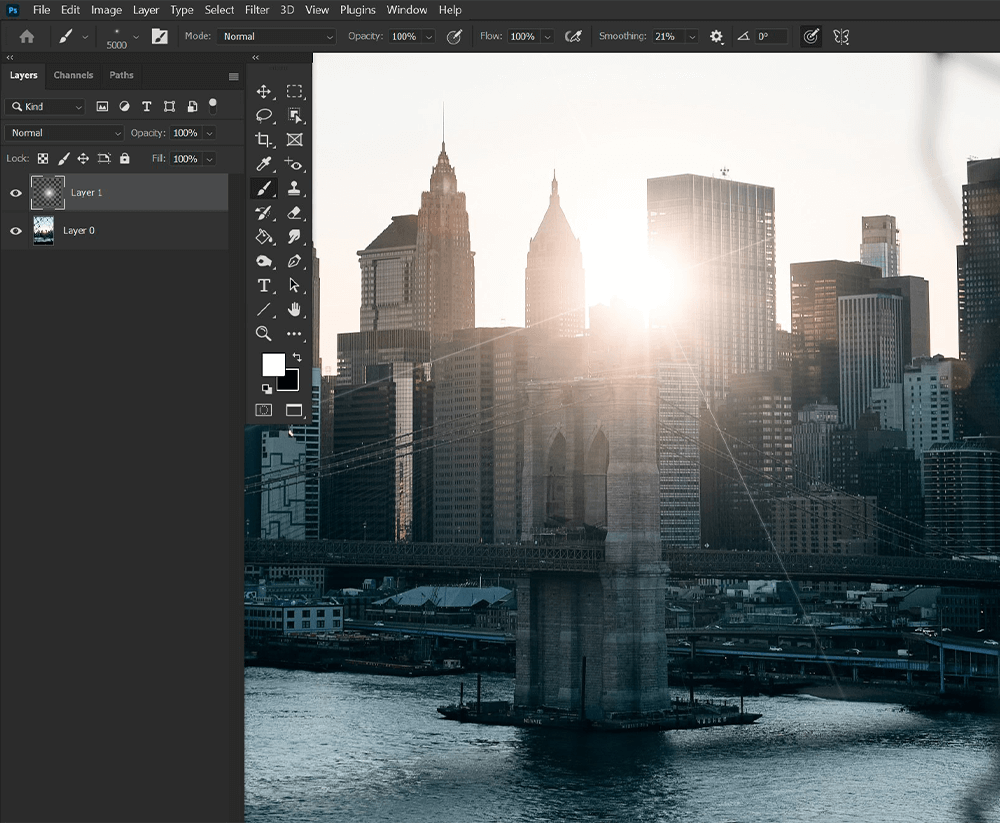
如何在 Photoshop 中创建自定义画笔
第 1 步:创建形状或图案
现在我们知道如何在 Photoshop 中安装新画笔,让我们看看如何创建自己的画笔。 让我们从花的图像创建一个新的画笔。 您还可以从头开始绘制或创建您的形状或图案。
要创建自定义画笔,请在 Photoshop 中打开一个新的大文档,确保它具有白色背景。
将花的图像拖放到画布上。 使用套索工具在花朵周围创建一个快速选择。
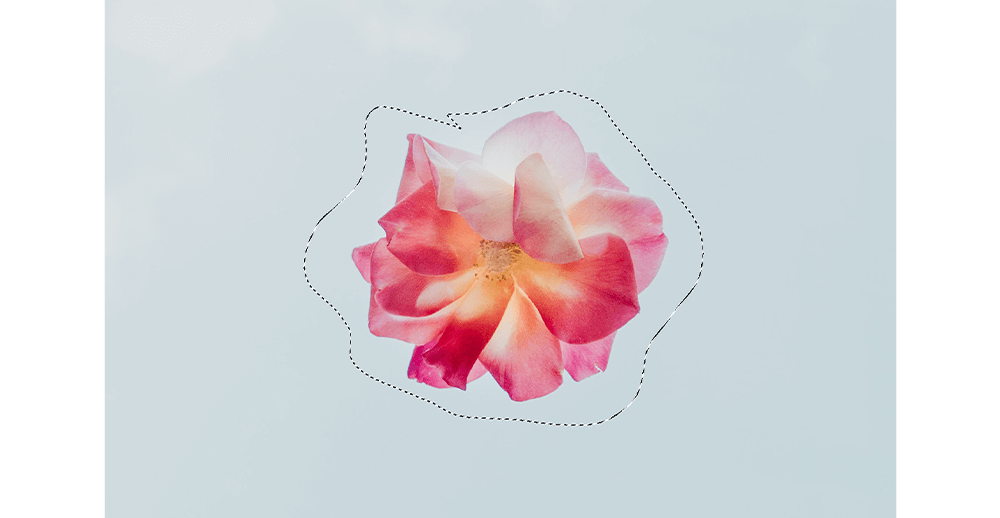
添加图层蒙版以删除多余的背景。
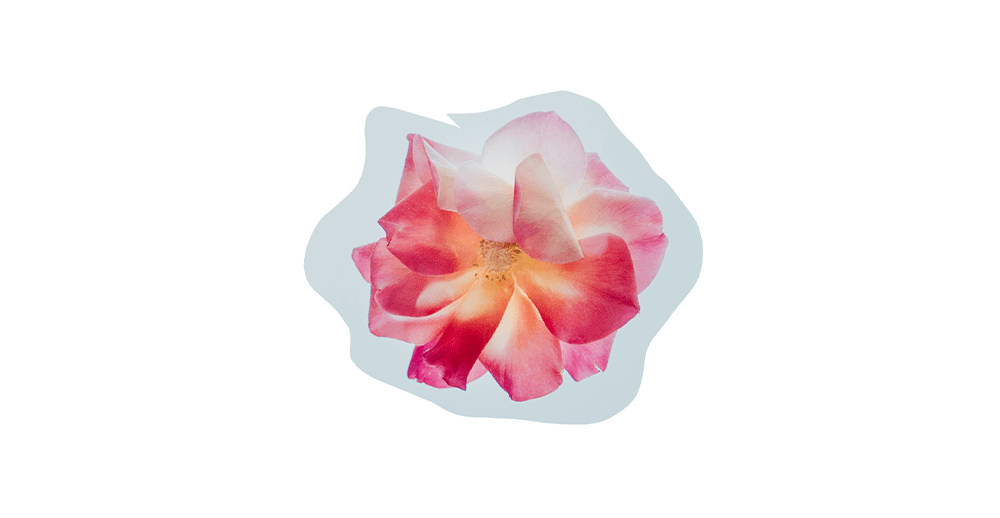
第 2 步:将图像变为黑白
转到图像>调整>黑白以转换图像灰度。 在导出为自定义画笔之前,您必须将所有图像、形状或图案转换为灰度。
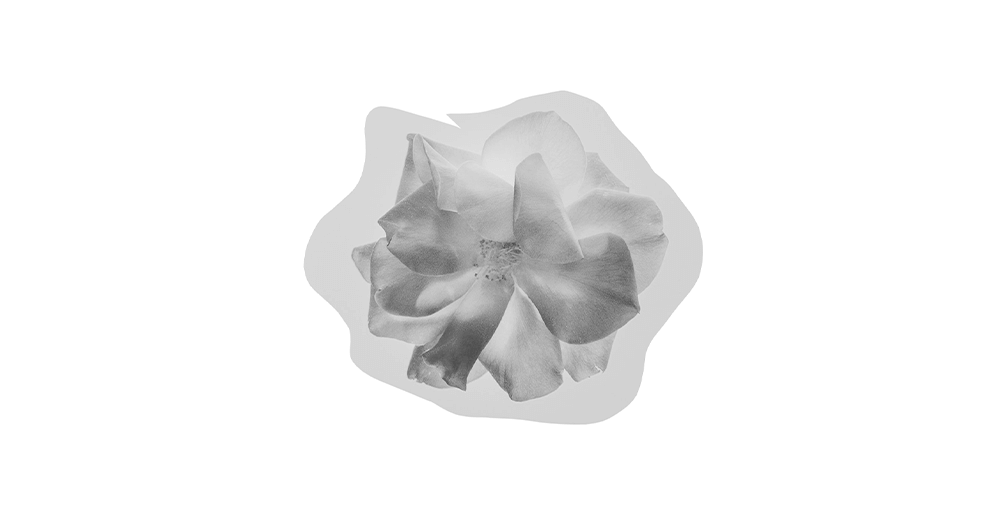
您可能还需要为图像添加对比度。 我喜欢使用色阶调整图层,但您也可以使用图像 > 调整 > 亮度/对比度或曲线。
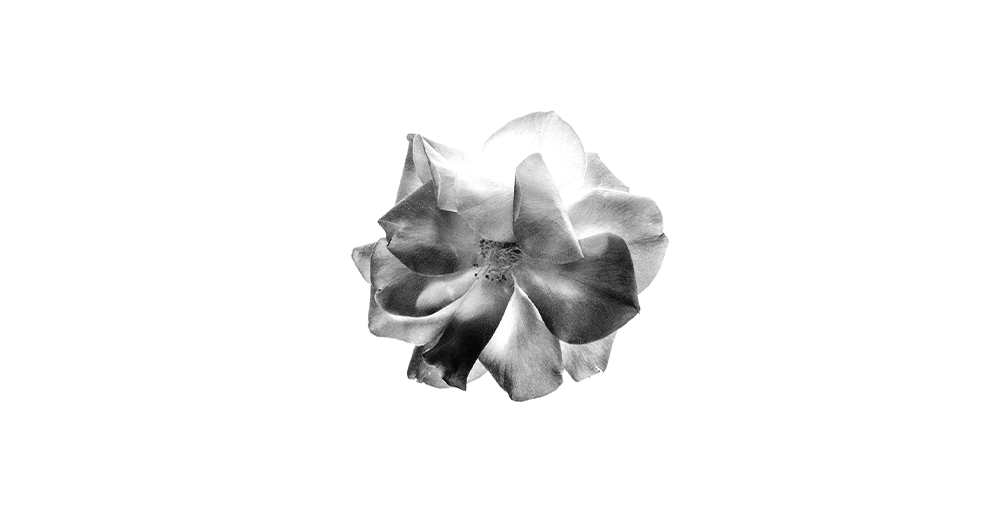
画笔上的区域越暗,画笔上的这些区域就越不透明。 白色将导致完全透明。
第 3 步:将图像导出为画笔
使用裁剪工具裁剪任何多余的画布,然后转到编辑 > 定义画笔预设。
最后,命名你的新画笔。
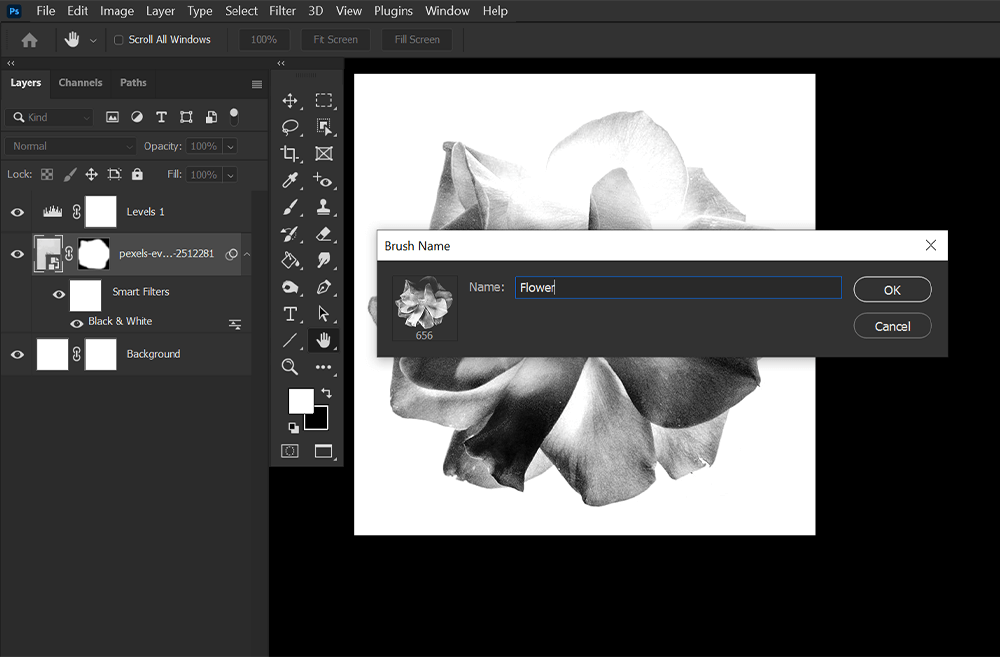
第 4 步:保存并导出画笔
如果您想与其他人共享此画笔,请选择画笔工具,选择新画笔笔尖,然后转到设置(齿轮图标)> 导出所选画笔。 您的画笔将导出为 .ABR 文件,您可以共享或重新安装。
如果要将多个画笔导出到同一个 .ABR 文件中,请确保在导出时它们也被选中。 通过按住 Ctrl 或 Command 并选择要导出的所有画笔来选择多个画笔。
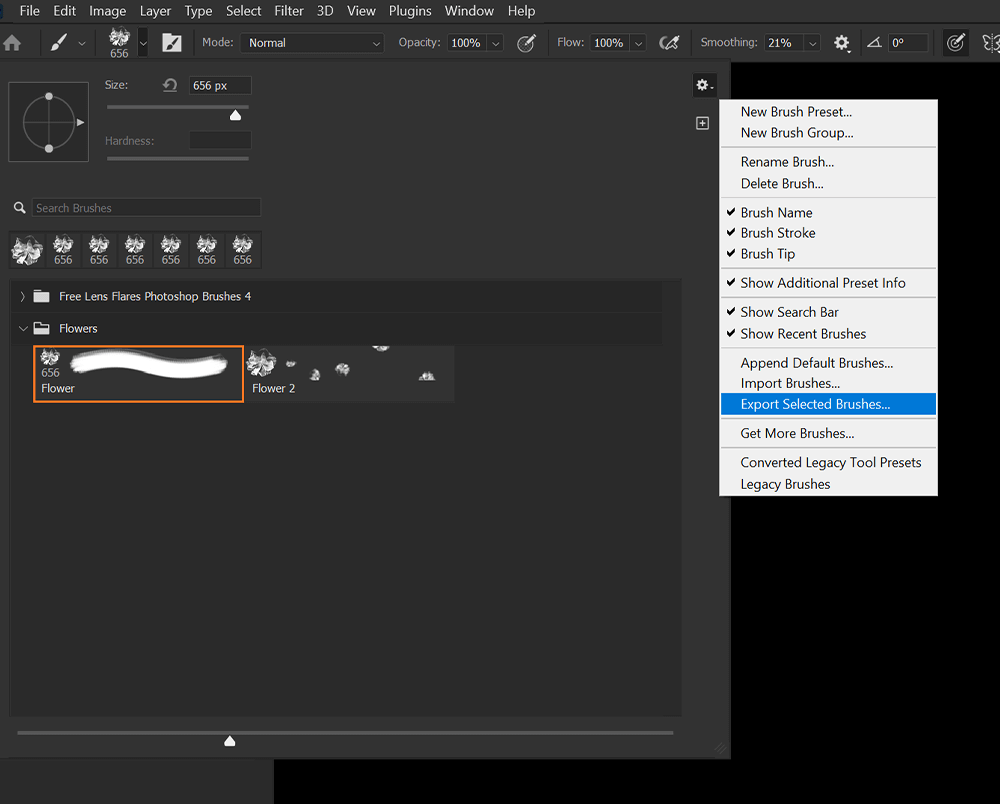
如何在 Photoshop 中编辑画笔设置
第 1 步:打开画笔设置
转到窗口 > 画笔设置,打开画笔设置面板。

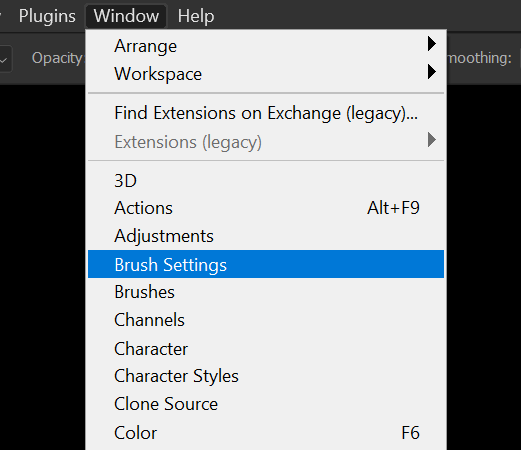
第 2 步:编辑画笔设置
让我们看看您可能想要更改的一些最常见的画笔设置。
大小 -大小将控制画笔的大小。 您可以使用给定的滑块更改画笔设置和画笔面板中的大小。 您还可以使用 [ 和 ] 键更改画笔的大小。
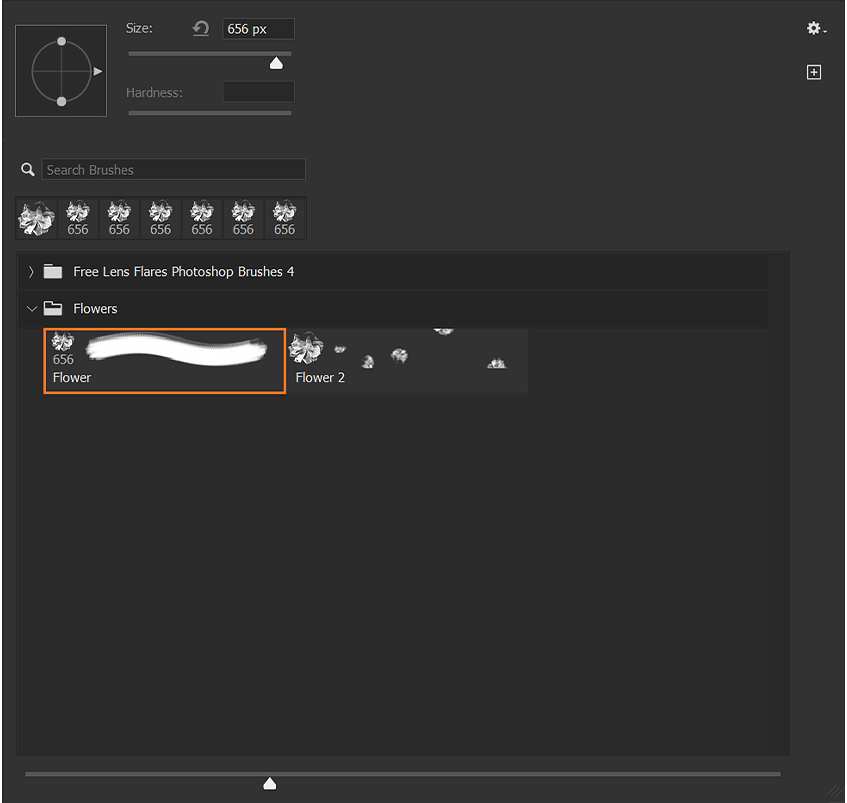
硬度——硬度决定了刷子边缘的硬度或柔软度。 100% 硬度会给你一个锋利的边缘,而 0% 会产生一个柔软的羽毛状边缘。 您无法更改不基于默认圆形的自定义画笔的硬度。
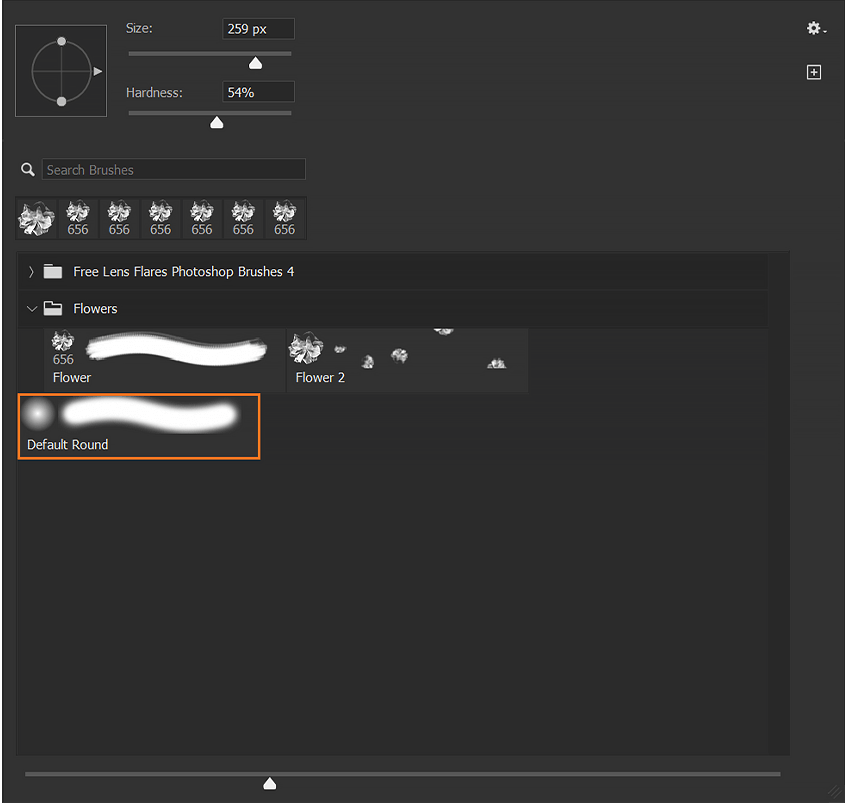
不透明度——不透明度改变画笔的不透明程度。 不透明度越低,画笔就越透明。 当画笔工具处于活动状态时,您可以在画笔设置、画笔面板和上部选项栏中更改画笔的不透明度。

间距 —间距会改变每个画笔印章与另一个的距离。 如果要创建实线,则应将间距设置为不高于 10% 且低至 1%。
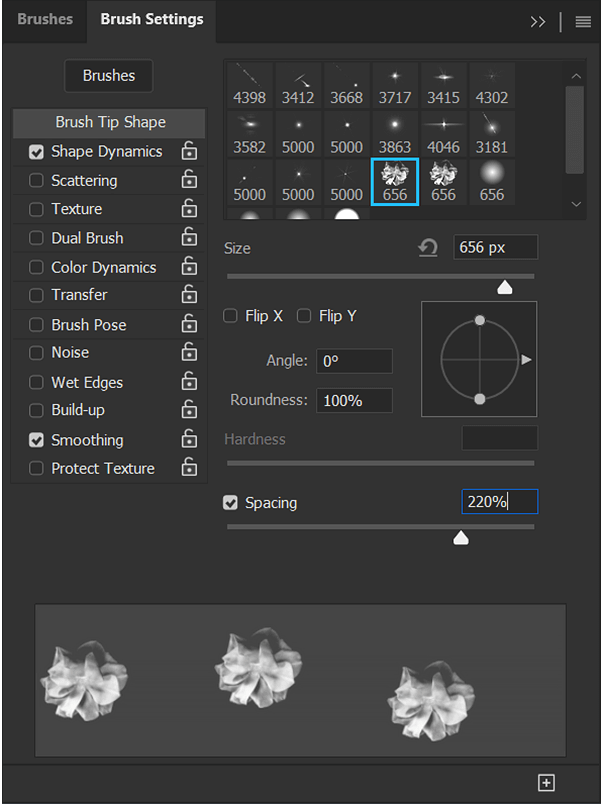
Shape Dynamics — Shape Dynamics 包含有关画笔笔尖形状的所有设置,包括抖动选项。 向画笔添加抖动会导致画笔绘制不一致,根据设置改变大小、角度和形状。 如果您有绘图板,您还可以找到笔压选项。 如果仅使用鼠标,则无法使用笔压。
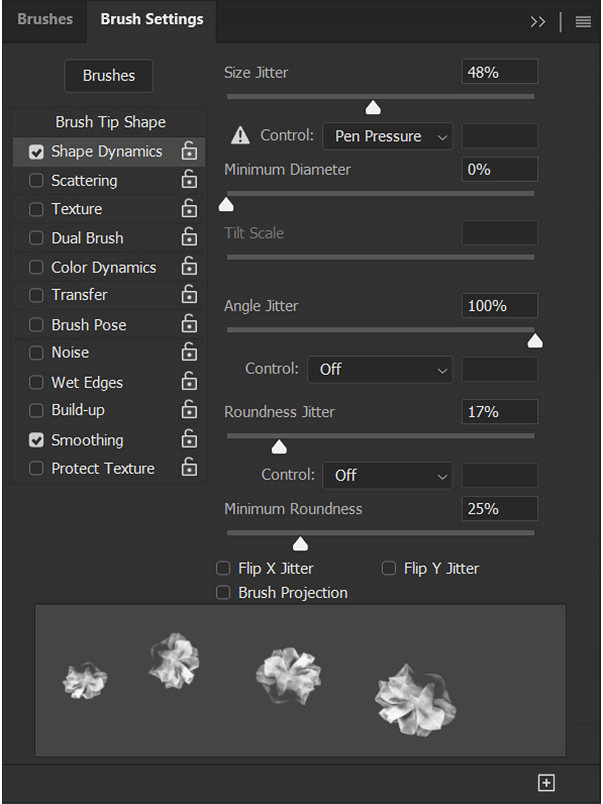
散射 —散射将散布笔尖。 0% 的 Scatter 将导致画笔笔尖一个接一个地直接标记。 分散度越高,邮票之间的点差就越大。 Count 将为您提供一次添加多个图章的选项。 Count Jitter 将随机化一次放置多少个图章。
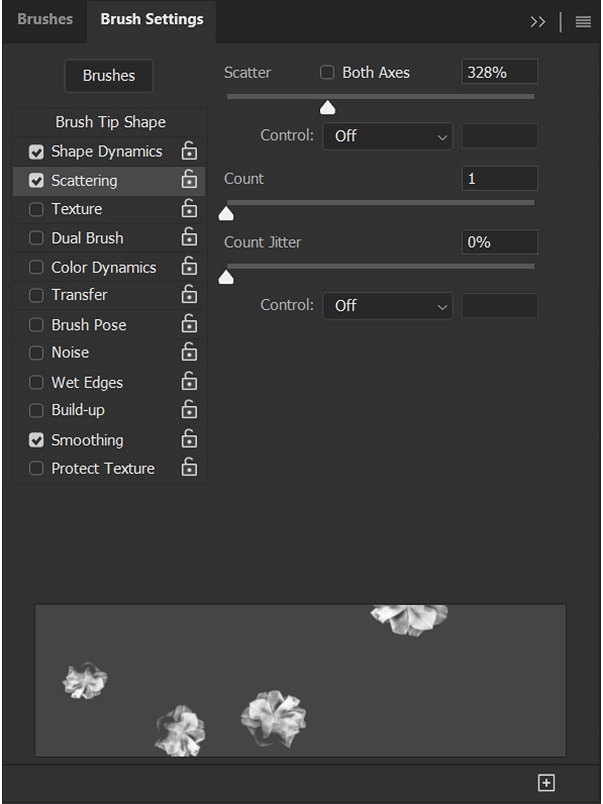
颜色动态 —颜色动态将为您提供颜色抖动选项。 这些设置使您的图章能够成为多种颜色,而无需手动更改前景色。 前景/背景抖动设置将根据所选设置将背景颜色引入图章。
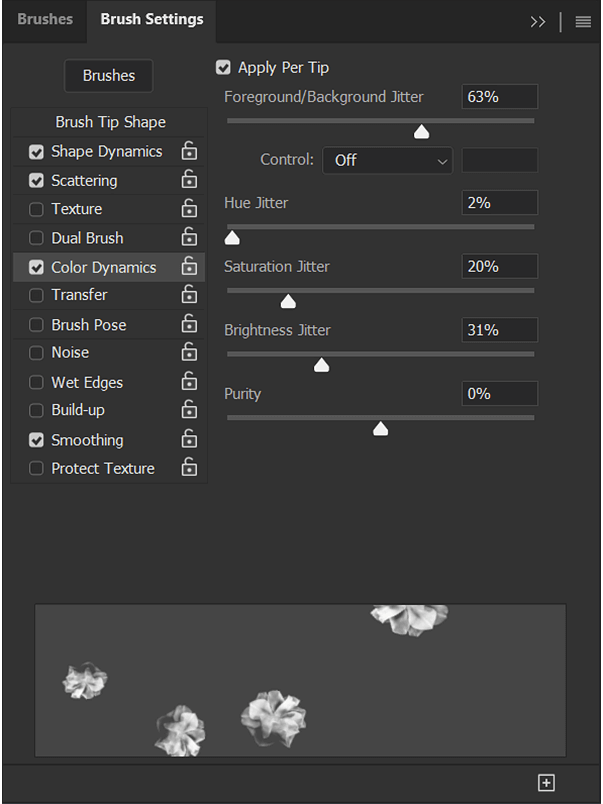
平滑 -选择刷子工具时,在上层选项栏中找到平滑。 它可以平滑您的笔触,从而更容易创建弯曲的形状。 默认情况下,它设置为 20%。 百分比越高,笔划越平滑或更稳定。 0% 的笔划将拾取鼠标的所有动作。

第 3 步:保存新画笔
现在我们已经为画笔添加了一些自定义设置,我们希望使用画笔设置面板右下角的保存画笔图标来保存它。 寻找它作为一个正方形,中间有一个加号。
画笔将出现在画笔笔尖的底部。 如果您不使用自定义设置保存画笔并切换到新画笔,您将丢失这些自定义设置。
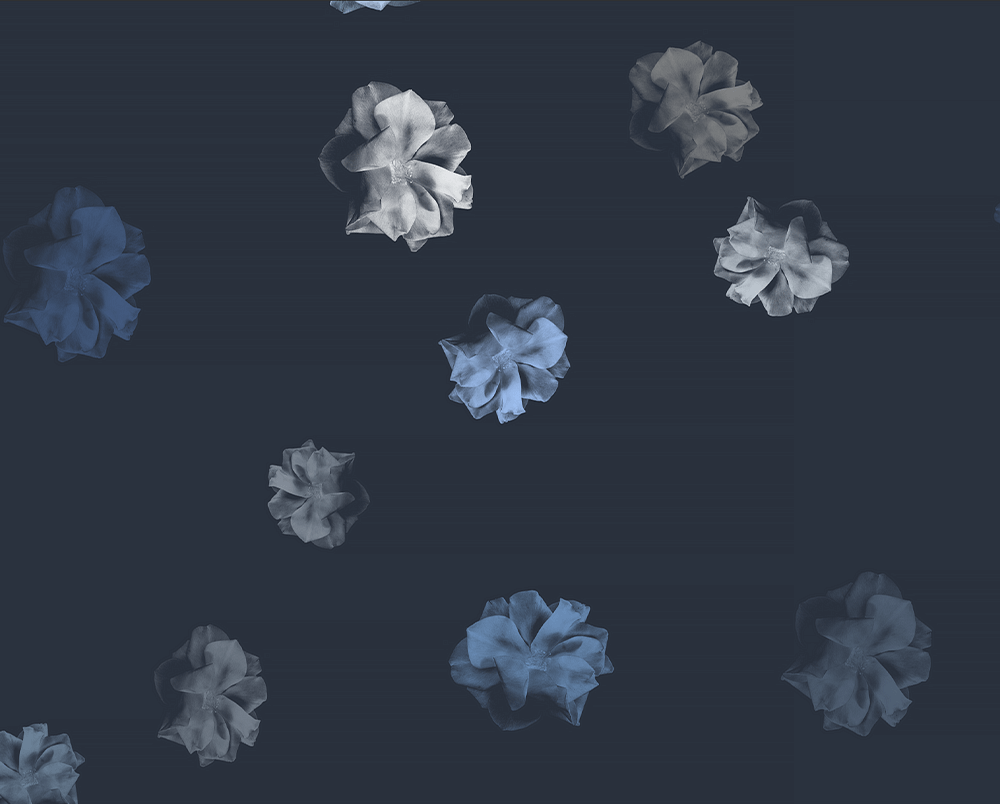
如何在 Photoshop 中组织你的画笔
移动和重命名画笔
您只需单击并拖动“画笔”面板中的画笔尖端即可在画笔周围移动。 要重命名画笔,请右键单击 > 重命名画笔。
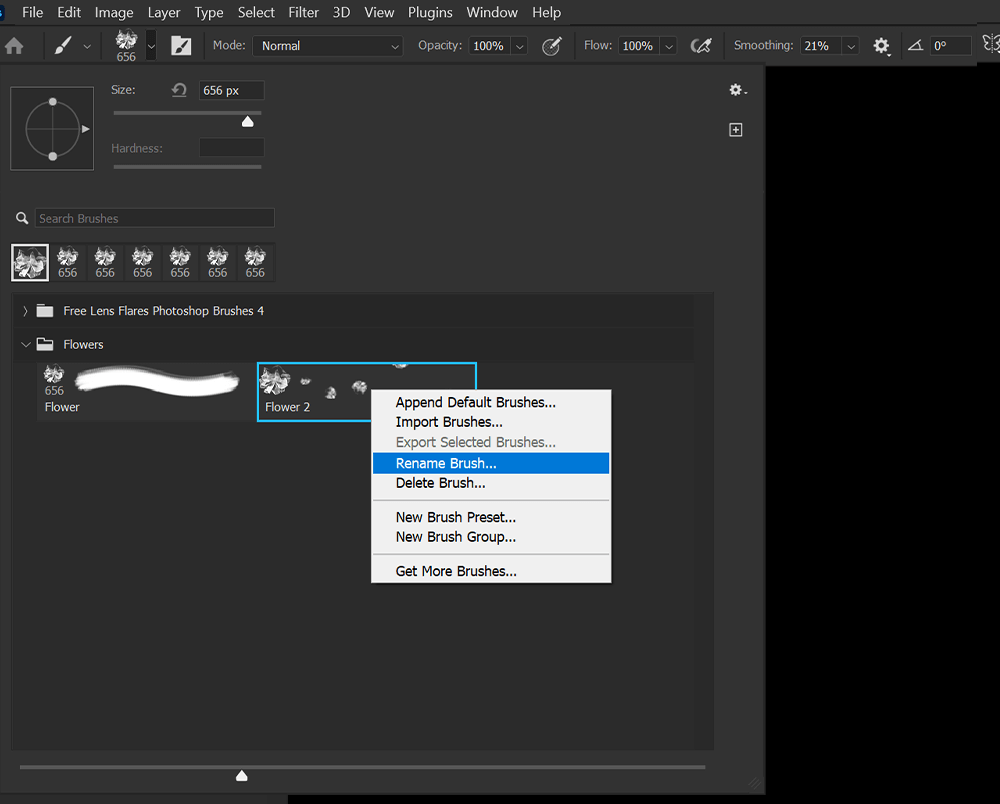
创建画笔组
要进一步组织画笔,您可以创建组。 通过转到画笔面板 > 设置(齿轮图标)> 新建画笔组来创建画笔组。
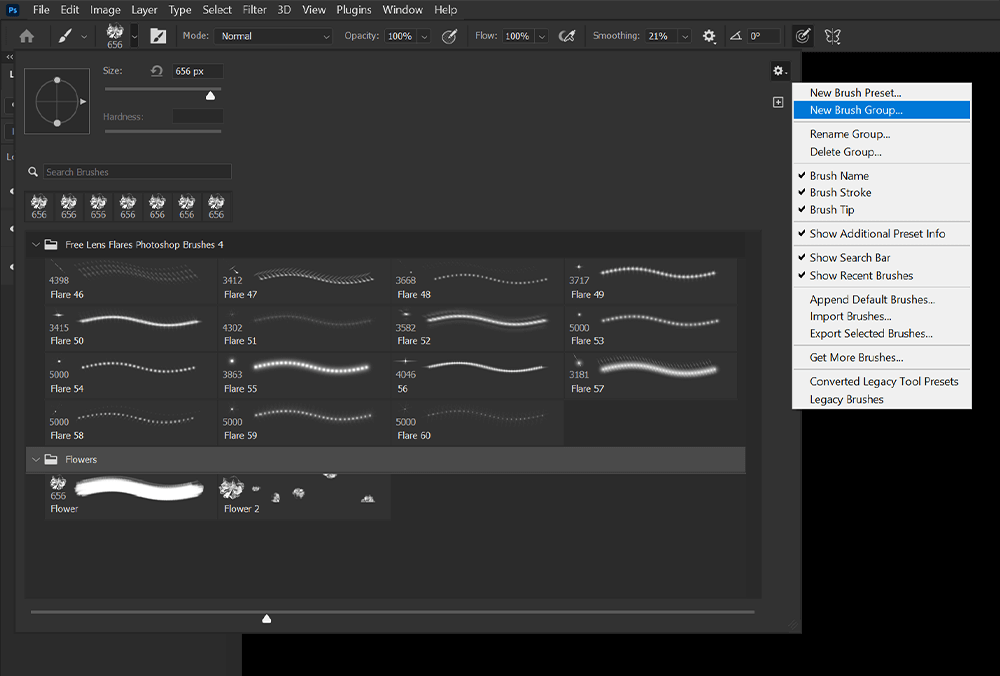
搜索画笔
在任何给定时间都可以轻松地在 Photoshop 中安装数百个画笔。 要按名称快速查找画笔,您可以使用画笔面板中的搜索栏。
搜索栏适用于关键字,因此名称不需要准确。 它将使用画笔名称中的关键字拉出所有画笔。
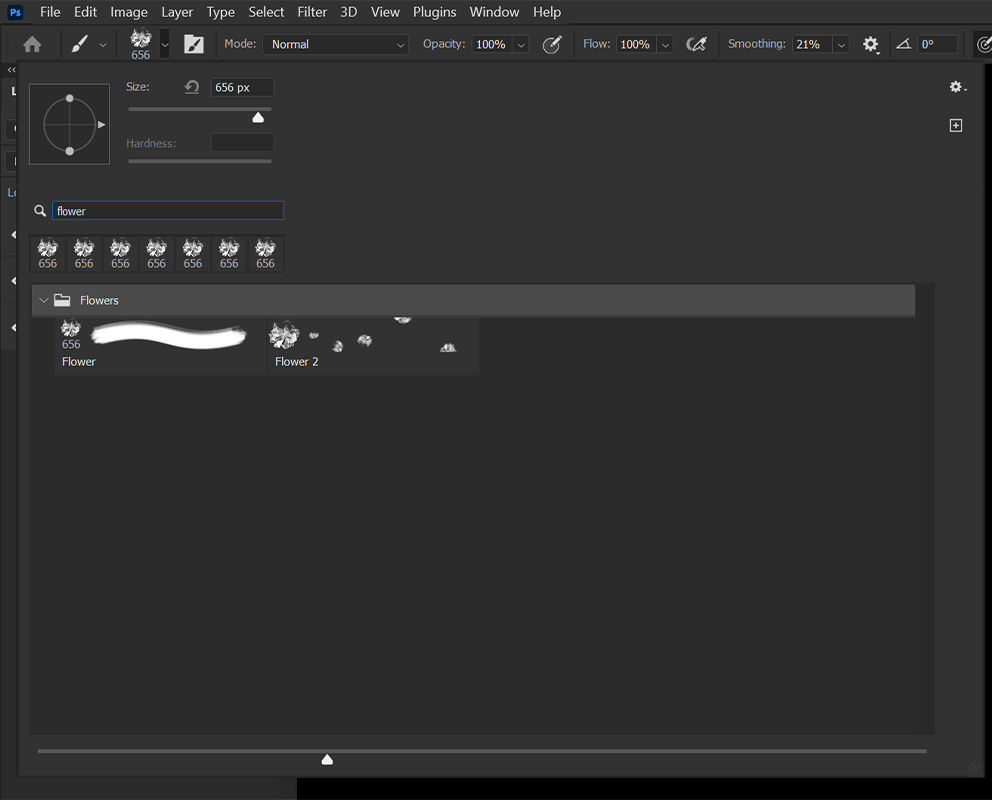
结论
这就是如何在 Photoshop 中安装画笔! 得益于强大的自定义画笔制造商和销售商社区,画笔是 Photoshop 最强大的功能之一。 这包括从包含数百个刷子的高级刷子包到任何人都可以使用的免费刷子包的任何内容。
如果有您需要的画笔形状、图案或类型,我可以保证您一定能找到。 幸运的是,如果没有,您只需单击几下即可制作一组自己的自定义画笔!
